[Kinect 2] Commencer à développer
Cet article est le premier d’une série visant à appréhender les bases du développement pour Kinect 2. Chaque article qui suivra se concentrera donc sur une fonctionnalité des outils et de l’API qui sont à disposition du développeur Kinect.
Dans cet article seront abordées les bases nécessaires à la mise en place d’un projet d’application utilisant la Kinect 2.
Installation
Le SDK est disponible à l’adresse suivante : http://www.microsoft.com/en-us/download/details.aspx?id=44561.
Son installation doit être faite Kinect déconnectée, sur une machine Windows 8 ou Windows 8.1. Une fois l’installation terminée, redémarrage effectué si nécessaire, il suffit de brancher la Kinect sur le courant, puis sur un port USB 3 (Intel ou Renesas) de la machine. Plusieurs drivers vont s’installer : il est impératif de laisser la Kinect connectée à la machine et d’attendre la fin de l’installation des drivers.
Afin de vérifier le bon fonctionnement de la Kinect et du SDK, il est possible d’utiliser un outil fourni lors de l’installation du SDK. L’ensemble des outils et exemples fournis sont accessibles à travers une application du nom de SDK Browser v2.0 (Kinect for Windows), installé avec le SDK. Cette application permet de lancer l’utilitaire Kinect Configuration Verifier permettant de s’assurer que tout est prêt pour commencer à développer ou tester. Bien entendu, lancer un des exemples fournis comme Body Basics-WPF confirmera le bon fonctionnement de la Kinect.
Quelles plateformes ?
L’API de développement a été pensé pour répondre à 3 scénario de développement majeur : managé, natif et WinRT. Il est donc possible de développer une application .NET (comme une application WPF), ou une application Win32 (en C++). Enfin, il est possible de développer une application à destination du Windows Store, dans les langages que supporte WinRT : C++, C# et JavaScript.
Quel que soit le choix de plateforme, le modèle de développement reste le même. Les seules différences notables à première vue sont que les noms des assemblies et des namespaces du SDK ne sont pas forcément identique entre les plateformes (Microsoft.Kinect pour WPF et WindowsPreview.Kinect pour WinRT). Certains types sont IDisposable sous WinRT, ce qui ne sera pas forcément le cas pour l’équivalent managé.
Commencer avec C#/WinRT
Si la plateforme visée est WinRT, il convient de prendre en compte quelques règles en plus par rapport à WPF par exemple. Dans les deux cas, il faudra ajouter dans les références du projet les dlls voulues. Pour WinRT, le minimum sera d’ajouter la dll WindowsPreview.Kinect. Cette dll est dépendante du runtime C++ qui sera normalement automatiquement ajouté dans les dépendances. Cette dernière référence oblige à quitter le mode de compilation classique « Any CPU » pour une architecture processeur déterminée comme x64.
Il faut aussi ajouter dans le manifeste de l’application les droits d’utilisation pour le Microphone et la Webcam. C’est à cette condition que l’application pourra dialoguer avec une Kinect.
Il suffira ensuite de déclarer le namespace WindowsPreview.Kinect dans les fichiers de codes où l’usage de l’API Kinect est nécessaire.
Et voilà !


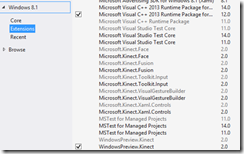

Commentaires